
Гаралт хурдан гарч ирснээс хойш Windows 10 үйлдлийн систем, Ойрын ирээдүйд бусад хувилбарууд нь хэрэглэгчдийн тооноос хэтрэх байх. Энэ нь олон хүчин зүйлээс үүдэлтэй олон хүчин зүйлээс үүдэлтэй. Гэхдээ үүнийг харгалзан үзсэн ч зарим тохиолдолд ажил, явдаг алдаа дутагдалтай байдаг. Нийтлэлийн хүрээний хүрээнд бид энэ асуудлын талаар нарийвчлан тайлбарлах болно.
Windows 10-т алдааг олж засварлах
Хамгийн энгийн тоглоомууд нь хаагдахад хялбар байдаг бөгөөд энэ нь хамгийн энгийн тоглоом хаагдах боломжтой бөгөөд энэ нь хаалттай байж болно. Үүний нэгэн зэрэг гарагт програм нь тодорхой тайлбарласан шалтгаантай мессежээр ихэвчлэн өгдөггүй. Ийм хэргүүд бид дараахь зүйлийг харах болно. Хэрэв та зүгээр л эхлэхгүй эсвэл дүүжлэхгүй бол бусад материалыг шалгана уу.Цааш унших:
Windows 10 тоглоомыг эхлүүлээгүй байна
Тоглоомууд хөлдөөх боломжтой шалтгаанууд
Шалтгаан 1: Системийн шаардлага
Орчин үеийн компьютерийн тоглоомуудын гол асуудал нь маш их системийн шаардлага юм. Хэдийгээр Windows-ийн 10 үйлдлийн системийг орхиж, хамгийн хуучин програмууд, хамгийн хуучин програмууд нь таны компьютер хангалттай хүчтэй биш байж магадгүй юм. Үүнээс болж зарим тоглоомууд эхэлдэггүй, бусад нь асдаг, гэхдээ алдаатайгаар нисдэг.

Та Components-ийг шинэчилж, шинэ компьютер цуглуулах замаар асуудлыг засах боломжтой. Шинэ нийтлэлд зарим зүйлийг орлуулах боломжийн талаар зарим талаар өгүүлсэн оновчтой сонголтууд.

Дэлгэрэнгүй унших: Тоглоомын компьютерийг угсарч байна
Өөр нэг дэвшилтэт, гэхдээ хямд үнэтэй сонголт бол үүлэрхэг тоглоом юм. Интернетэд интернэтэд зориулсан видео дохиогоор дамжуулан видео дохиогоор дамжуулан тоглоомууд дээр тоглодог олон тооны тусгай үйлчилгээ байдаг. Бид тодорхой нөөцийг авч үзэхгүй, гэхдээ итгэмжлэгдсэн газруудын системийг зөвхөн үнэ төлбөргүй ашиглахыг санаж байх хэрэгтэй.
Мөн унших: Тохиромжтой тохирох тоглоомуудыг шалгах
Шалтгаан 2: Бүрэлдэхүүн хэсгүүдийг хэт халах
Бүрэлдэхүүн хэсгүүдийг хэт халах, тодорхой, видео карт, видео картууд, шууд нэртэй шалтгаанаас шууд ирдэг. Гэсэн хэдий ч энэ тохиолдолд видео картын нэмэлт сонголтыг бүрэн хангаж байгаа бол хөргөгчдүүний системийг бүрэн хангахаар хангах нь зүйтэй бөгөөд энэ нь боломжтой бол сайжруулна.
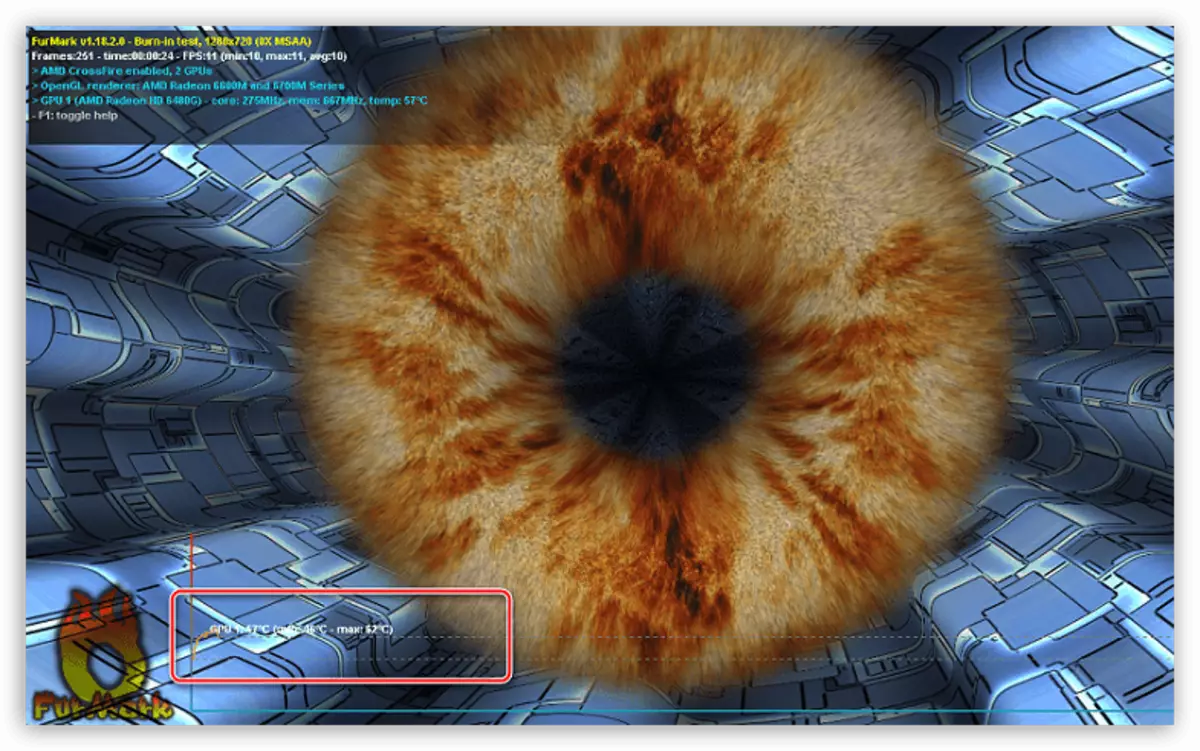
Температурын туршилтын хувьд та тусгай програмуудын аль нэгэнд хандах боломжтой. Үүнийг тусад нь зааварчилгаанд оруулсан болно. Халаалтын бүрэлдэхүүн хэсгүүдэд зориулсан стандартыг бас дурдсан. Явахын тулд 70 градус халаах видео адаптер байх болно.
Дэлгэрэнгүй унших: Компьютер дээрх температурын хэмжилт

Та тусгай хөргөлтийн зогсоолын тусламжтайгаар зөөврийн компьютер дээр хэт халахаас ангижрах боломжтой.
Шалтгаан 3: Хатуу дискний алдаа
Хатуу диск бол тоглоомын файлуудын аль нь чухал чухал PC бүрэлдэхүүн хэсэг юм. Компьютерийн файлуудын хувьд хамгийн чухал ач холбогдоо, үйл ажиллагааны системийн бүтэн зөөн ялагчийн нэг юм. Тийм ч учраас түүний үйл ажиллагаа явуулаагүй байгаа бол хэрэглээг алдаагүйгээр ажлаа дуусгах замаар өргөдөл гаргаж болно.

Хатуу дискний шинжилгээнд зориулж жижиг болор Энэ журам өөрөө сайт дээр тусдаа нийтлэлд тодорхой тайлбарладаг.
Цааш унших:
Хатуу дискийг хэрхэн шалгах вэ
Хатуу дискийг хэрхэн сэргээх вэ
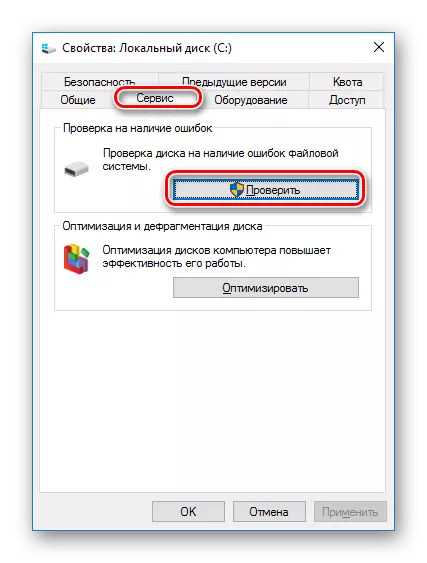
Зарим тоглоомын хувьд тогтмол HDD DRIVE нь уншихад хэт бага хурдтай холбоотой байдаг. Энэ тохиолдолд цорын ганц шийдэл нь хатуу түвшний дискний тохиргоог (SSD) тохируулж өгдөг.
Мөн үзнэ үү: Компьютер эсвэл зөөврийн компьютер дээрээ SSD-г сонгоно уу
Шалтгаан 4: Алдаа, жолоочийн ажил
Windows-ийн бүх хувилбаруудын одоогийн асуудал бол драйверуудын тохирох хувилбаруудын дутагдал юм. Ийм нөхцөлд, та компьютерийн бүрэлдэхүүн хэсгүүдийнхээ вэбсайтыг компьютерийнхээ вэбсайтаар зочлох хэрэгтэй бөгөөд Profile програмыг татаж авах хэрэгтэй. Заримдаа энэ нь түүний шинэчлэлтийг гүйцэтгэхэд хангалттай юм.
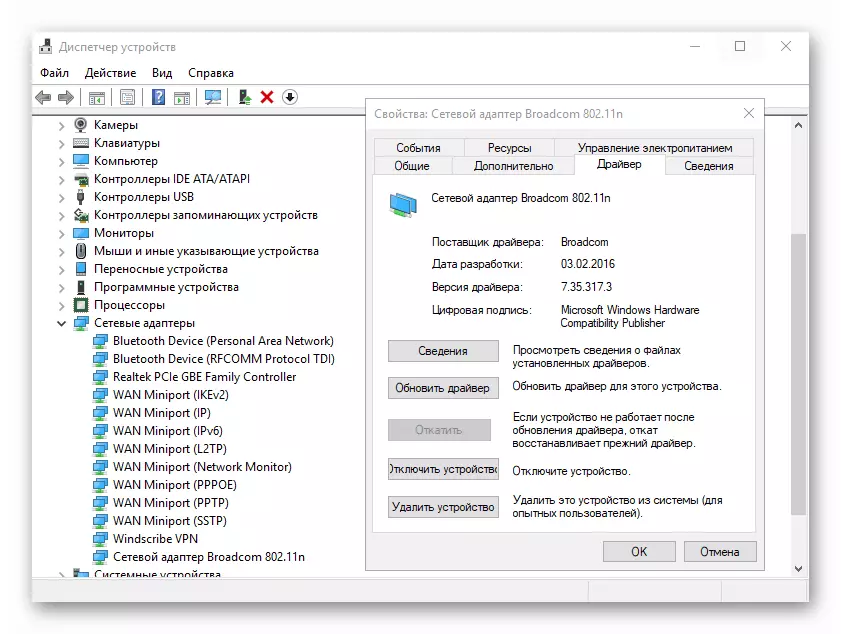
Дэлгэрэнгүй унших: Windows 10 дээр драйверуудыг хэрхэн шинэчлэх вэ
Шалтгаан 5: Системийн алдаа дутагдал
Windows 10-д, хангалттай тооны системийн алдаа дутагдал нь боломжтой бөгөөд видео тоглоомууд, үүнд програмыг хэрэглэнэ. Асуудлыг арилгахын тулд манай зааврыг ашиглана уу. Зарим сонголтууд нь хувь хүний оношлогоог шаарддаг, сэтгэгдэлд туслах болно.

Дэлгэрэнгүй унших: Windows 10-г хэрхэн алдаа гаргадаг вэ
Шалтгаан 6: хортой програм хангамж
Систем болон хувь хүний програмуудыг ашиглалтад оруулж, үүнд вирусаас үүдэлтэй байж болно. Шалгахын тулд сайт дээр байгаа Ampiivirus програм эсвэл бусад нийтлэлд тайлбарласан бусад сонголтыг ашиглана уу. Компьютерийг цэвэрлэсний дараа тоглоомын файлуудыг шалгах хэрэгтэй.

Цааш унших:
PC нь антивирусгүй вирусыг шалгаж байна
Вирусын зайлуулах програмууд
Вирусын компьютерийг онлайнаар турших
Шалтгаан 7: Вирусын эсрэг Тохиргоо
Компьютерээс вирусыг арилгасны дараа антивирусын хөтөлбөр нь тоглоомын файлуудыг гэмтээж болно. Хуурамч програм хангамжийг сэрээдэг тоглоомуудын дээрэмдсэн хуулбарыг ашиглахад энэ нь үнэхээр үнэн юм. Хэрэв зарим саяхан суулгасан програм унасан бол антивирусаа унтрааж, видео тоглоомыг дахин суулгана уу. Үр дүнтэй шийдэл нь програм хангамжийг оруулахгүй байх програм нэмж байна.
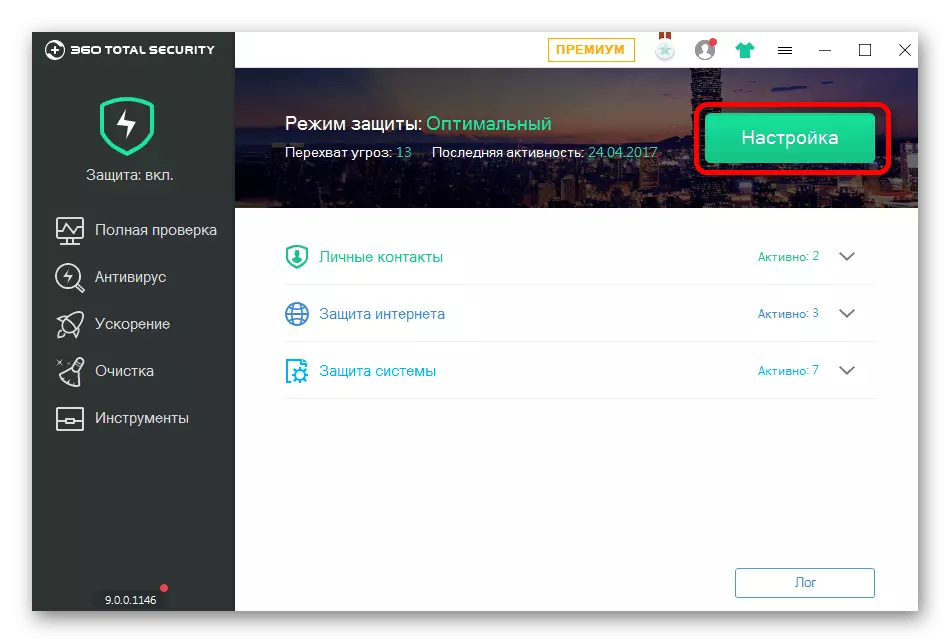
Дэлгэрэнгүй унших: Компьютер дээрх антивирусыг хэрхэн унтраах вэ
Шалтгаан 8: Тоглоомын файл дахь алдаа
Антивирусын хөтөлбөр, вирусын нөлөөнөөс болж, алдааг олж засварлах, мөн зарим тоглоомын файлууд эвдэрч болзошгүй. Хэрэв, чухал бүрэлдэхүүн хэсгүүд байхгүй бол Програм нь огт эхлэхгүй, дараа нь байршил, дуу чимээ, асуудал нь зөвхөн тоглоомын процессын үеэр бүрмөсөн гарч ирэхгүй. Steam-д ийм бэрхшээлийг арилгахын тулд файлуудын бүрэн бүтэн байдлыг шалгах функцийг шалгаж байна. Бусад тохиолдолд та устгах, дахин суулгах шаардлагатай болно.
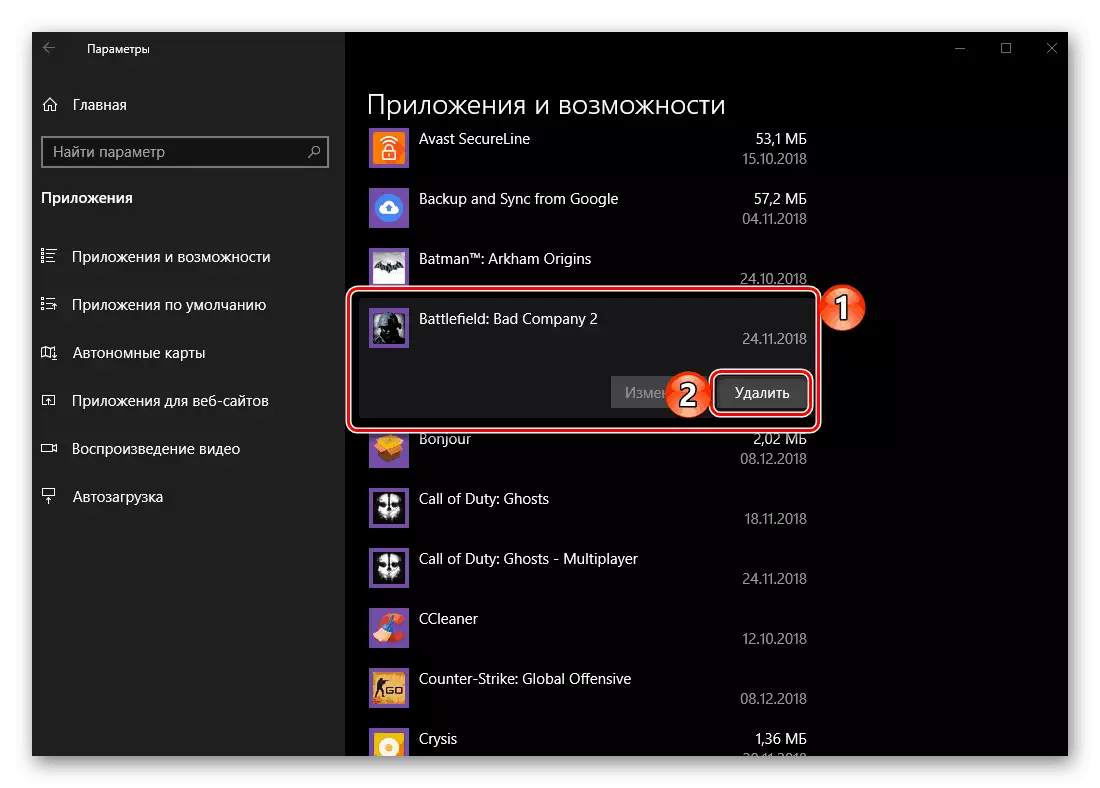
Цааш унших:
Тоглоомын тоглолтын бүрэн бүтэн байдлыг хэрхэн шалгах вэ
Windows 10-т тоглолтыг хэрхэн арилгах вэ
Байгуулах
Бид Windows 10-т шилжүүлэхэд хамгийн түгээмэл асуудал, аргуудыг нөхөхийг хичээсэн. Зарим тохиолдолд зөвхөн бие даасан хандлага туслалцаа үзүүлэх нь тусалдаг. Өөрөөр, зөвлөмжийг дагаж мөрдөх санаагаа тодорхой болсгэн магадгүй Та асуудлын шалтгааныг арилгах бөгөөд та тоглоомд тоглох боломжтой байх.
